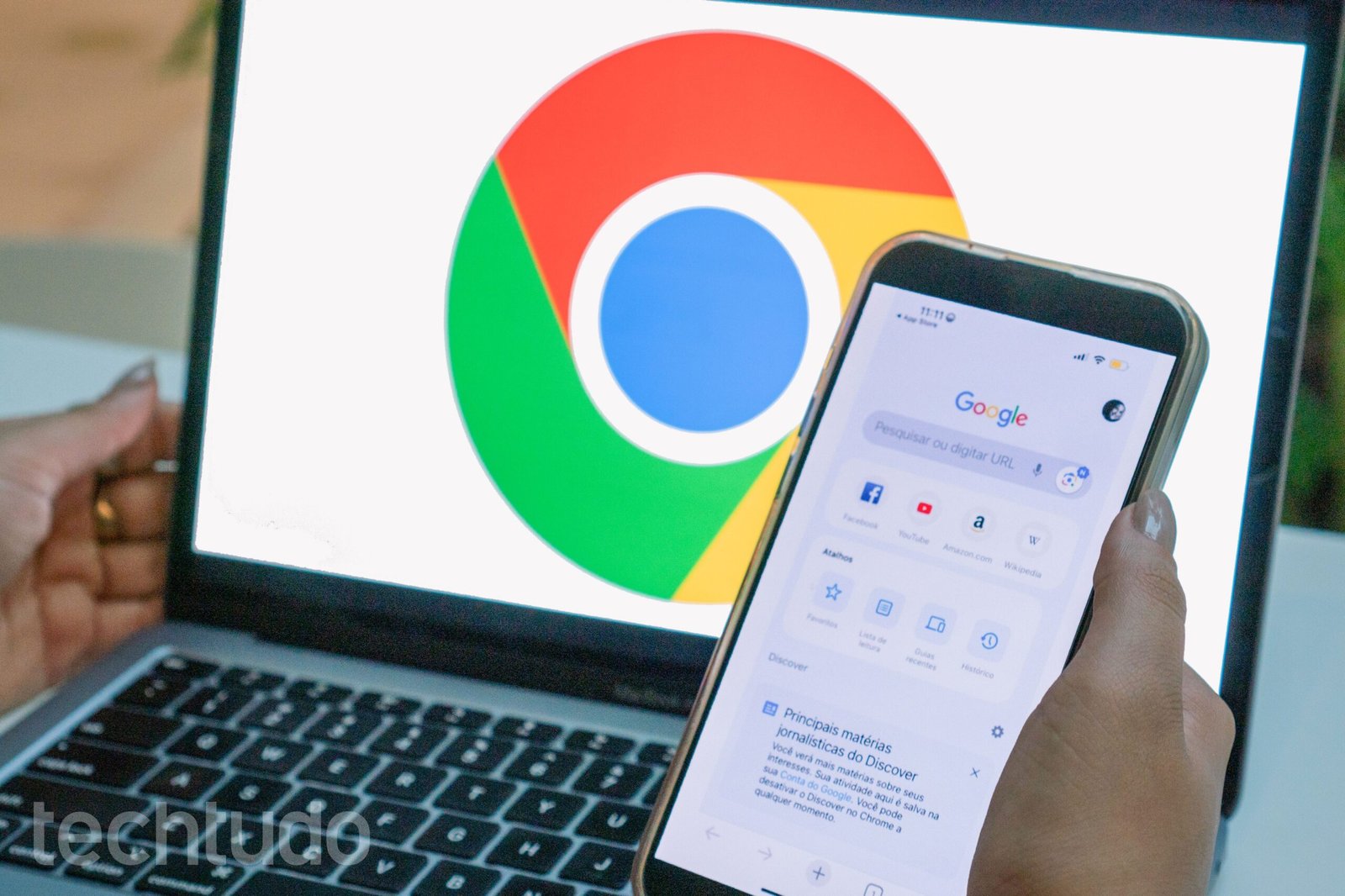Procedimentos simples podem resolver problema de conexão que não é particular e impede navegação em páginas na web; a seguir, saiba como solucionar o erro no celular “Sua conexão não é particular” é um erro comum ao navegar por páginas da web. O aviso surge quando o navegador do dispositivo não consegue estabelecer uma conexão segura com a página, pois não há confirmação de que ela possui um certificado SSL (Secure Sockets Layer) válido. A barreira reforça a segurança do usuário e evita o comprometimento de informações pessoais por meio de sites perigosos.
🔎Como desativar o WhatsApp temporariamente: veja formas e tire dúvidas
📲Canal do TechTudo no WhatsApp: acompanhe as principais notícias, tutoriais e reviews
Apesar disso, o problema pode estar no seu celular, não na página acessada. Isso pode ocorrer por diversos motivos, como falta de atualização do software, desatualização da data e hora e até mesmo falta de limpeza nos dados de navegação. Existem alguns procedimentos simples que podem ajudar a resolver o problema. Nas linhas a seguir, saiba o que fazer se o erro “Sua conexão não é particular” surgir no navegador de celulares Android e iPhone (iOS).
Aviso “Sua conexão não é particular” surge para aumentar a segurança do usuário; veja como resolver o problema no Android e iPhone (iOS)
Laura Storino/TechTudo
📝Google Chrome abre várias páginas sozinho: como resolver? Veja no Fórum do TechTudo
Como resolver o erro ‘Sua conexão não é particular’
1. Limpe o histórico do navegador
Passo 1. Para resolver o erro “Sua conexão não é particular”, o primeiro passo é limpar o histórico e os dados dos sites. No iPhone, toque em “Geral” e, em seguida, selecione “Safari”. No Android, o procedimento poderá ser feito no Chrome. Para isso, basta tocar no ícone de três pontos, na parte superior direita da tela, e tocar em “Histórico”;
Primeiros passos para limpar os dados de navegação do dispositivo
Reprodução/Mariana Tralback
Passo 2. Acesse a opção “Limpar Histórico e Dados dos Sites” e confirme em “Limpar Histórico”.
Limpando o histórico e dados dos sites para evitar erros na navegação
Reprodução/Mariana Tralback
2. Reinicie a internet no celular
Passo 1. Outra dica para resolver o problema é reiniciar a conexão Wi-Fi do celular. Para isso, acesse as opções do dispositivo e toque no ícone do Wi-Fi para desligá-lo. Em seguida, ligue a internet novamente.
Reiniciar a conexão Wi-Fi pode ser uma forma de resolver o erro “Sua conexão não é particular”
Reprodução/Mariana Tralback
3. Reinicie e celular Android ou iPhone
Passo 1. Reiniciar o seu dispositivo também é um procedimento indicado. Para isso, acesse “Ajustes” e “Geral” o Iphone. No Android, basta utilizar os botões laterais para fazer a reinicialização;
Reiniciar o dispositivo também é indicado para resolver o problema na navegação
Reprodução/Mariana Tralback
Passo 2. Selecione “Desligar” e deslize o dedo sobre a opção “Deslize para desligar”. Em seguida, ligue o celular normalmente.
Procedimento de reiniciar o celular pode ser feito pelas configurações do telefone ou através dos botões laterais
Reprodução/Mariana Tralback
4. Atualize o celular
Passo 1. Para evitar erros na navegação, certifique-se também de que o dispositivo está atualizado. No iPhone, selecione “Ajustes” e “Geral”. Toque em “Atualização de Software” e confira se existem atualizações disponíveis Em celulares Android, o procedimento deverá ser feito acessando “Configurar” e “Sistema”; toque em “Avançado” e selecione “Atualizações do sistema”.
Manter o celular atualizado é uma forma de garantir que a navegação ocorrerá sem problemas
Reprodução/Mariana Tralback
5. Use o modo privado/ guia anônima
Passo 1. Você também poderá acessar sites no modo privado, o que também é uma opção para eliminar erros. No Android, basta acessar o navegador e tocar no ícone de três pontos, na parte superior direita da tela. Em seguida, selecione “Nova guia anônima”. No IPhone, acesse uma página da web pelo navegador e toque no ícone de abas, na parte inferior direita da tela. Na página seguinte, selecione a opção “Privado”;
Acessando a navegação em modo privado
Reprodução/Mariana Tralback
Passo 2. No “Modo de navegação privada”, toque no ícone de “+”. Em seguida, acesse normalmente o site desejado.
Ao ativar o modo privado, os dados não serão salvos localmente quando você estiver navegando em uma página da web, o que pode solucionar problemas
Reprodução/Mariana Tralback
6. Altere informações de hora de data
Passo 1. Caso os procedimentos citados não funcionem, uma alternativa é checar as configurações de data e hora do celular. Para isso, toque em “Ajustes” e “Geral”. Selecione “Data e Hora” e garanta que a opção “Automaticamente” esteja ativada. No Android, o procedimento é um pouco diferente: acesse “Configurar”, “Sistema” e “Data e hora”. Ative a opção “Usar horário fornecido pela rede”.
Configurando o ajuste automática de data e hora
Reprodução/Mariana Tralback
7. Desative a VPN
Passo 1. Caso você tenha ativado a VPN em seu celular, o erro também pode vir desse tipo de procedimento. Para fazer a desativação no iPhone, toque em “Ajustes” e selecione “Geral”. Acesse “Gestão de VPN e Dispositivo” e certifique-se de que a VPN estará desconectada. No Android, o procedimento pode ser feito em “Configurar”, “Rede e Internet”, “Avançado”. Toque em “VPN” e veja se a opção “Nenhuma” está selecionada.
Desconectando a VPN no dispositivo; procedimento também ajuda a evitar erros na navegação
Reprodução/Mariana Tralback
8. Desative extensões
Passo 1. Desativar extensões também pode evitar erros na conexão. No Iphone, acesse “Ajustes” e “Safari”. Toque em “Extensões” e verifique se existe alguma extensão instalada no navegador.
Desativando extensões do navegador web
Reprodução/Mariana Tralback
9. Troque o navegador
Passo 1. Por fim, outra solução é trocar o navegador. No iPhone, é possível substituir o Safari pelo Chrome , por exemplo. Para isso, acesse a App Store, busque por “Chrome” na barra de pesquisas e toque em “Obter” para fazer a instalação. O mesmo pode ser feito em celulares Android, através da Google Play Store.
Caso nenhum procedimento funcione para resolver os problemas na navegação, é indicado fazer o download de outro navegador na loja de apps do seu celular
Reprodução/Mariana Tralback
Com informações de Tuneskit .
Mais do TechTudo
Veja também: Como resetar um iPhone? Apague TUDO de qualquer celular Apple
Como resetar um iPhone? Apague TUDO de qualquer celular Apple